Как сделать ширину равной высоте css
Для того чтобы объекту можно было задать определенную ширину и высоту, в CSS существуют два свойства — width и height (соответственно). С их помощью вы можете устанавливать фиксированные размеры элементов, будь-то сайдбар, изображение, таблица или любой блок.
Особенности вычисления ширины и высоты
Для определения ширины либо высоты объекта можно использовать любые единицы измерения длины в CSS. Наиболее просты в понимании пикселы. Если вы используете процентную запись, имейте в виду, что в этом случае ширина объекта будет зависеть от ширины его родителя. Если такового нет, то ширина элемента вычисляется, исходя из ширины окна браузера (при изменении пользователем ширины окна значение width будет пересчитано).
В качестве значения ширины можно использовать и единицу em , которая является примерно тем же, чем и размер шрифта текста, но только в условных единицах. К примеру, вы установили размер для шрифта 24px . Тогда 1em для этого элемента будет равен 24 пикселам, а если вы зададите width: 2em , то ширина составит 2×24px = 48 пикселов. Если размер шрифта не задан, он будет унаследован.
Высота height , заданная в процентах, вычисляется аналогичным образом, что и ширина, но расчет основывается уже на высоте родительского элемента, а не на его ширине. Если родитель отсутствует, высота будет зависеть от высоты окна браузера.

Процентная ширина и высота дочернего элемента вычисляются на основании размеров родителя
Что входит в ширину и высоту
Сразу стоит запомнить, что у свойств width и height есть особенность — они не включают в себя значения margin , padding и border . Значение, которое вы установите для width/height, будет означать лишь ширину/высоту области содержимого элемента.
Таким образом, для того чтобы вычислить, например, фактическую ширину элемента (место, которое он в действительности займет на экране), понадобится немного арифметики. Фактическая ширина — это сумма значений, таких как width , padding , border и margin . Напомним, что ранее мы рассматривали, как выглядит блочная модель CSS.
Для закрепления знаний покажем пример. Допустим, у вас есть элемент с таким стилем:
Для подсчета фактической ширины элемента выполним сложение:
width + margin-left + margin-right + padding-left + border-left = 200px + 15px + 15px + 10px + 3px = 243px (фактическая ширина)
Рекомендации по высоте
Свойство height может быть удобным, если надо точно контролировать, например, высоту изображения. Однако, если в контейнере будет содержаться текст или любой другой контент, у которого может варьироваться высота, крайне не рекомендуется устанавливать фиксированную высоту для контейнера, так как подобная верстка может привести к неожиданному результату — контент будет отображаться поверх другого содержимого.
Вместо фиксированной высоты использовать height: auto — эта запись означает, что высота объекта будет рассчитываться автоматически, в зависимости от содержимого, которое он содержит.
Другой способ избежать развала верстки — использовать запись overflow: auto . В таком случае, если высота содержимого будет превышать значение height своего контейнера, браузер добавит к контейнеру полосу прокрутки.

В следующем уроке вы узнаете, как можно переопределять ширину элемента с помощью интересного и очень полезного свойства box-sizing.

Известно, что веб-дизайнер рисует макет сайта, а верстальщик делает верстку, то есть пишет HTML/CSS код. А что именно он пишет на HTML странице? Все элементы дизайн-макета помещаются в блоки.
Если заглянуть в исходный код, то мы увидим, что там очень много дивов и все они заполнены фрагментами дизайна. Цельный рисунок раскидали, как мозаику по своим ячейкам.
Для того, чтобы все фрагменты дизайна никуда не поехали, а были четко зафиксированы в своих блоках, так как нарисовал дизайнер. Необходимо хорошо знать, как ведут себя блоки по высоте и ширине.
В современной верстке, на веб-страницах часто можно встретить блоки, которые занимают 100% ширины страницы.
Это выглядит вот так:


Давайте разберемся, каким образом можно добиться такого эффекта.
Для примера, давайте рассмотрим следующую ситуацию.
Смотрим на результат, который получился.
В целом хорошо, но по бокам блока видны небольшие отступы, которые портят всю картину. Хотелось бы их убрать.

Первое, что приходит на ум, это присвоить блоку свойство width:100%. Но, это никак не изменит ситуацию. Можете сами в этом убедиться.
Поэтому свойство width:100% можете смело убирать.
В чем же реальная причина таких отступов?
Дело в том, что блок div, ширину которого мы хотим сделать 100% хранится в двух родительских элементах body и html. По умолчанию, браузеры задают им определенные значения для свойств padding и margin.
Для того, чтобы решить проблему, нужно всего-лишь обнулить эти отступы. Сделать это очень просто:
Смотрим, как выглядит блок теперь.
Все отлично, пространство, которое было по бокам, было убрано.
Возможно, вам будут интересна моя услуга верстки посадочных страниц. Тогда, нажмите на ссылку ниже, чтобы узнать об этом подробнее.
Услуга верстки посадочных страниц.
Высота и ширина элемента

На сегодня представлено достаточно большое количество экранов, которые имеют различные разрешения, а значит и сайты на них отображаются по-своему. Это обязательно нужно учитывать при написании кода и соблюдать правила верстки для разных экранов.
В предыдущей статье, мы уже рассмотрели, как можно выполнить верстку для разных браузеров, здесь же речь пойдет о разных экранах и их разрешениях.
Чтобы применить верстку для разных экранов, поможет правило стилей @media. Например,
Данная запись говорит о том, что для класса all будет применены отступы в 10px в том случае, когда разрешение экрана будет до 1024px.
Если требуется указать правило для промежуточных экранов, то запись будет следующая:
@media (min-width:1024px;) and (max-width:1640px) width в процентах%
Процент это единица измерения элемента относительно содержащего его блока. Это здорово работает для изображений: здесь мы устанавливаем габариты для изображения, ширина которого всегда равна 50% от ширины контейнера. Попробуйте сузить размер окна браузера, чтобы увидеть что происходит!

Вы даже можете использовать и что бы ограничить максимальный и минимальный размер картинки!
percent width layout
Вы можете использовать процент для создания шаблона, однако такой подход потребует больше работы. В этом примере, содержание элемента начинает обволакиваться неприятным образом, когда окно браузера слишком узкое. Все зависит от того, что лучше работает с вашим контентом.
Lorem ipsum dolor sit amet, consectetur adipiscing elit.
Phasellus imperdiet, nulla et dictum interdum, nisi lorem egestas odio, vitae scelerisque enim ligula venenatis dolor.
Высота div равная ширине на CSS
Maecenas nisl est, ultrices nec congue eget, auctor vitae massa. Fusce luctus vestibulum augue ut aliquet. Mauris ante ligula, facilisis sed ornare eu, lobortis in odio. Praesent convallis urna a lacus interdum ut hendrerit risus congue. Nunc sagittis dictum nisi, sed ullamcorper ipsum dignissim ac. In at libero sed nunc venenatis imperdiet sed ornare turpis. Donec vitae dui eget tellus gravida venenatis. Integer fringilla congue eros non fermentum. Sed dapibus pulvinar nibh tempor porta. Cras ac leo purus. Mauris quis diam velit.
Адаптируем страницу под размер окна браузера
В настоящее врямя существует множество цифровых устройств с различными размерами экранов, от смартфонов до телевизоров с диагональю 42 дюйма и выше. Как полагается, на всех этих устройствах различные разрешения (примерно от 320х240 до 1920х1200) и под каждое из этих разрешений часто бывает необходимо адаптировать веб-страницу. Делается это при помощи media queries — части спецификации CSS3, позволяющей задать область действия селектора. Media queries представляет собой блок с указанием параметров устройства вывода, такие как тип, ширина и высота окна браузера, разрешение, ориентация в пространстве. Начинается всё с правила @media, следом за которым записываются типы устройств, логические операторы и медиа-функции. В списке ниже отметим все 3 логических оператора.
Теперь рассмотрим медиа-функции. С их помощью задаются технические характеристики устройств (например размер окна браузера). Их 12 штук в настоящее время.
А теперь пример.
Размеры блочных элементов в CSS
Создадим веб-страницу, а стиль для неё зададим при помощи media queries.
Пример использования media queries
Эта объемная статья учебника будет посвящена важным темам, задача которых заключается в том, чтобы расставить по полочкам методы работы с блочными элементами, объянить читателю для чего применяется изменение модели вычисления ширины и высоты элементов, как управлять переполнением блочных элементов, и как работать с минимальными и максимальными размерами элементов.
При изучении блочной модели CSS мы разобрали, что свойства width и height устанавливают ширину и высоту внутренней области элемента (content area), которая может содержать текст, изображения и прочие элементы.
В блочной модели CSS существует разница между значениями ширины и высоты, которые вы задаете для элемента и размером пространства, которое браузер резервирует для его отображения. Общая ширина и высота элементов представляет собой область окна браузера, которая состоит из ширины и высоты внутренних отступов, границ и указанных для них пользовательских значений.

Рис. 99 Схема вычисления общей ширины и высоты элементов.
Общая ширина элемента вычисляется по формуле:
width (ширина) + padding-left (левый внутренний отступ) + padding-right (правый внутренний отступ) + border-left (левая граница) + border-right (правая граница).
Общая высота элемента вычисляется по формуле:
height (высота) + padding-top (верхний внутренний отступ) + padding-bottom (нижний внутренний отступ) + border-top (верхняя граница) + border-bottom (нижняя граница).
Допустим, у нас есть следующие стили для элемента
Для размещения элемента
Общая ширина элемента:
150 пикселей (пользовательское значение ширины) + 10 пикселей (левый внутренний отступ) + 10 пикселей (правый внутренний отступ) + 5 пикселей (левая граница) + 5 пикселей (правая граница) = 180 пикселей .
Общая высота элемента:
150 пикселей (пользовательское значение высоты) + 10 пикселей (нижний внутренний отступ) + 10 пикселей (верхний внутренний отступ) + 5 пикселей (нижняя граница) + 5 пикселей (верхняя граница) = 180 пикселей .
И так, мы с Вами рассмотрели, как классически происходит вычисление общей ширины и высоты элементов. Минусы этой модели заключаются в том, что вам необходимо проводить математические вычисления, чтобы понять какую действительно ширину, либо высоту имеет тот, или иной элемент. Удобно ли это?
Изменение модели вычисления ширины и высоты элементов

С выходом стандарта CSS 3 добавлено свойство box-sizing, оно позволяет изменить, применяемую по умолчанию CSS модель, с помощью которой вычисляются ширина и высота элементов.
Для того, чтобы понять стоит ли нам использовать альтернативные способы вычисления ширины и высоты элементов, давайте рассмотрим пример, в котором создадим четыре блока одной ширины, при этом мы будем использовать процентные значения:
Обратите внимание на важный момент — все четыре блока размещены в одну строчку.
В результате у нас должно получиться четыре разноцветных блока, расположенных в линейку:

Рис.100 Пример вычисления ширины и высоты элементов.
А теперь техническое задание поменялось, и Вам необходимо к каждому нечетному блоку добавить сплошную границу справа размером 5px. Для этого мы создадим следующий стиль:
Теперь добавим стиль к нашему коду и посмотрим, что у нас из этого получится.

Рис. 101 Пример вычисления ширины и высоты элементов в процентах.
- Первый – брать в руки калькулятор и высчитывать проценты, которые стали занимать элементы в нашем документе.
- Второй – использовать альтернативную модель вычисления ширины и высоты элементов.
В нашем случае я считаю, что необходимо выбрать второй вариант:

Мы использовали CSS свойство box-sizing со значением border-box , что позволило нам изменить модель вычисления ширины и высоты элементов.
Отличительная особенность данной модели заключается в том, что значения свойства ширины (width) и высоты (height) включают в себя содержание элемента, границы (border) и внутренние отступы (padding).
В нашем случае это спасает ситуацию, и нам не придется производить каких-то вычислений, и в дальнейшем боятся каких-либо изменений, которые могут потребоваться для наших элементов. Оставим эти не нужные вычисления на стороне браузера и посмотрим на результат нашего примера:

Рис.102 Пример использования свойства box-sizing.
Для окончательного понимания этой модели вычисления ширины и высоты элементов, закрепим полученные знания на следующем примере:

Значение content-box свойства box-sizing является значением по умолчанию и производит расчёт общей ширины и высоты элемента по классической схеме. На примере ширины:
150 пикселей (пользовательское значение ширины) + 10 пикселей (левый внутренний отступ) + 10 пикселей (правый внутренний отступ) + 10 пикселей (левая граница) + 10 пикселей (правая граница) = 190 пикселей .
Что касается второго элемента, к которому мы применили свойство box-sizing со значением border-box , то пользовательское значение ширины и высоты элемента уже включают в себя содержание элемента, границы (border) и внутренние отступы (padding). В большинстве случаев применение свойства box-sizing со значением border-box предпочтительно на страницах, так как делает очевидным конечные размеры элемента и позволяет избежать некоторых непредвиденных ситуаций рассмотренных выше.
Результат нашего примера:

Рис. 103 Пример изменения модели вычисления ширины и высоты элементов (свойство box-sizing).
Управление переполнением блочных элементов
В процессе верстки у вас будут возникать такие ситуации, когда содержимое элемента будет отображаться за пределами границ элемента. По умолчанию браузер отображает такое содержимое (переполнение элемента отображается), что в некоторых случаях приводит к визуальным ошибкам. За такое поведение браузера отвечает CSS свойство overflow. Рассмотрим его возможные значения:
| Значение | Описание |
|---|---|
| visible | Переполнение не обрезается, содержимое выходит за пределы размеров элемента. Это значение по умолчанию. |
| hidden | Переполнение обрезается (контент, который выходит за размеры будет невидимым). |
| scroll | Переполнение обрезается, но добавляется полоса прокрутки, позволяющая увидеть содержимое, которое выходит из заданных размеров. |
| auto | Если переполнение обрезается, то полоса прокрутки будет добавлена автоматически, чтобы увидеть содержимое, которое выходит из заданных размеров. |
Давайте рассмотрим следующий пример:
В данном примере мы разместили четыре блока фиксированной ширины и высоты, для которых указали различные значения CSS свойства overflow:
- Первый блок (значение visible ) – содержимое выходит за границы элемента (значение по умолчанию).
- Второй блок (значение hidden ) – содержимое, которое переполняет элемент обрезается.
- Третий блок (значение scroll ) – переполнение обрезается, но добавляется полоса прокрутки.
- Четвертый блок (значение auto ) – как и при значении scroll , только полоса прокрутки будет добавлена автоматически, если произойдет переполнение блока по определенной оси (x — горизонтальной, либо y — вертикальной), а не отображается на странице постоянно.
Результат нашего примера:

Рис. 104 Пример управления переполнением элемента.
Переполнение по определённой оси
С выходом стандарта CSS 3 были добавлены свойства, которые способны управлять по отдельности горизонтальным переполнением (ось x) – overflow-x и вертикальным переполнением (ось y) – overflow-y . В отличии от свойства overflow, данные свойства отвечают только за одну ось (x, либо y) при этом значения и синтаксис аналогичен свойству overflow (таблица выше).
Давайте рассмотрим пример, в котором нам необходимо добавить полосу прокрутки для блока текста, если содержимое переполнит элемент по горизонтали:
Размеры блока по умолчанию
Если в CSS размеры блока не заданы, то они формируются следующим образом: ширина определяется шириной окна страницы или шириной внешнего блока. Блок занимает всю ширину окна страницы или внешнего блока за исключением отступов. А высота блока устанавливается такой, чтобы в блок поместилось всё содержимое. Для примера создадим блок без указания размеров и посмотрим, как он выглядит. Чтобы видеть размеры блока, зададим рамку с помощью свойства border . Подробно рамки будут рассмотрены в следующей теме, а пока просто скопируйте это свойство.
Попробуйте менять ширину окна браузера, Вы увидите, что ширина блока тоже меняется.
Установка размеров блока в CSS
Для установления размеров блока есть свойство width , которое устанавливает ширину блока, и свойство height , которое устанавливает высоту блока. Значениями этих свойств являются размеры блока в любых единицах, существующих в CSS, например в пикселях. При указании значения, единицы обязательно нужно указывать.
Для примера добавим на страницу ещё один блок с шириной 500 пикселей и высотой 200 пикселей.
Размеры можно указывать в процентах от внешнего блока. Если внешнего блока нет, то размер будет в процентах от размера окна страницы. Попробуем оба варианта. В созданный нами блок с размерами поместим ещё один блок и укажем ему ширину 70%. Также создадим отельный блок и тоже укажем ширину 70%
Обратите внимание — при изменении ширины окна браузера отдельный блок меняет свою ширину, а тот, который внутри другого блока, остаётся неизменным, ведь его ширина зависит от размера, заданного точно.
У размеров есть значение:
При этом значении размеры блока определяются также, как если они не заданы. Это значение используется, если размер ранее был задан, а теперь его нужно вернуть к начальному.
Также у размеров есть значение:
При этих свойствах блок получает значения размеов от родительского элемента.
Браузеры, особенно старые, по-разному определяют CSS размеры блока. Поэтому при установлении размеров нужно тщательно проверять отображение страницы.
Минимальные и максимальные размеры блока
Если в CSS размер блока не задан точно и может меняться, то можно установить минимальный и максимальный размер. Для этого есть свойства min-width , max-width , min-height , max-height .
Для примера создадим ещё один блок размером также 70% ширины окна браузера и установим ему минимальную ширину 600 пикселей. Когда Вы будете уменьшать окно браузера, этот блок уменьшится только до 600 пикселей, а далее будет неизменным.
Содержимое за пределами блока
Если блоку заданы размеры, то часть содержимого может не поместиться в блок и оказаться за его пределами. Свойство overflow определяет, как отображается эта часть содержимого. Значения:
overflow: visible — отображается и не учитывает границы (по умолчанию)
overflow: hidden — не отображается
overflow: scroll — содержимое не выходит за границы, а у блока есть полосы прокрутки
overflow: auto — пока содержимое полностью помещается в блок, полос прокрутки нет. А когда содержимое перестаёт помещаться, они появляются
overflow: inherit — значение принимается от родительского элемента
Для примера создадим блок с контентом, выходящим за его пределы. Свойство overflow пока не устанавливаем.
Текст этого блока выходит за границы и накладывается на другие элементы страницы. Установим свойство overflow :
Теперь содержимое за границами блока не отображается. Для текста это не подходит, ведь пользователь не сможет его прочитать. Попробуйте установить другие значения. Со значением scroll блок имеет обе полосы прокрутки. А со значением auto горизонтальной прокрутки нет, ведь содержимое помещается в блок по ширине.
Существуют свойства overflow-x и overflow-y , которые отдельно устанавливают отображение содержимого по ширине и высоте. Они имеют те же значения.
По умолчанию для блочных элементов используется автоширина. Это означает, что элемент будет растянут по горизонтали ровно на столько, сколько есть свободного места. Высота блочных элементов по умолчанию устанавливается автоматически, т.е. браузер растягивает область содержимого в вертикальном направлении так, чтобы отобразилось все содержимое. Чтобы установить собственные размеры для области содержимого элемента, вы можете использовать свойства width и height .
CSS свойство width позволяет задать ширину области содержимого элемента, а свойство height высоту области содержимого:

Обратите внимание, что свойства width и height определяют размер только области содержимого, чтобы вычислить общую ширину блочного элемента, нужно сложить ширину области содержимого, левого и правого внутренних отступов и ширину левой и правой рамки. То же самое касается и общей высоты элемента, только все значения вычисляются по вертикали:

В примере хорошо видно, что второй элемент занимает больше пространства, чем первый. Если посчитать по нашей формуле, то размеры первого абзаца - 150x100 пикселей, а размеры второго абзаца:
| Общая ширина: | 5px | + | 10px | + | 150px | + | 10px | + | 5px | = 180px |
| левая рамка | левый отступ | ширина | правый отступ | правая рамка |
| Общая высота: | 5px | + | 10px | + | 100px | + | 10px | + | 5px | = 130px |
| верхняя рамка | верхний отступ | высота | нижний отступ | нижняя рамка |
то есть 180x130 пикселей.
Переполнение элементов
После того как вы определили для элемента ширину и высоту, стоит обратить внимание на один немаловажный момент - содержимое, расположенное внутри элемента, может превысить указанный размер блока. В этом случае часть содержимого будет выходить за границы элемента, чтобы избежать этого неприятного момента, можно воспользоваться CSS свойством overflow. Свойство overflow сообщает браузеру, как нужно поступить в том случае, если содержимое блока превышает его размер. Это свойство может принимать одно из четырех значений:
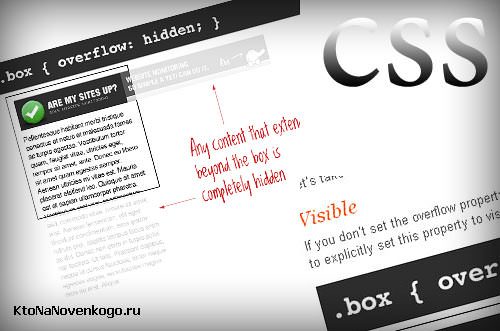
Height и width — размеры области с контентом в CSS
Для этого в языке стилевой разметки CSS предусмотрены правила описывающие ширину (width) и высоту (height) этой самой области. Ширина будет определяться размером контейнера, т.е. того пространства, в котором стоят Html элементы. Как только мы ее изменяем, то содержимое подстраивается под эту ширину. А вот ее высота зависит от его содержания.
Т.е., добавив немного содержимого, вы тем самым увеличите высоту контейнера с ним, а если уменьшите размер контента, то, соответственно, уменьшится высота. Ширина же области с содержимым будет целиком и полностью зависеть от широты контейнера, в котором контент заключен. Отсюда делаем вывод, что ширина содержимого является внешним фактором, а вот его высота — внутренним.
Правила, которые регулируют данные размеры, называются width и height. Напомню, что они не обрезают изображение физически, поэтому предварительно нужно будет уменьшить размер фотографий (сжать их) и уже только потом загружать на сайт. У этих правил по умолчанию используется значение Auto (самостоятельный расчет — отдается на усмотрение браузера).
Т.о. абсолютно для всех тэгов, если значения width и height не заданы в явном виде, они будут рассчитываться браузером автоматически, начиная с самого внешнего элемента.
Ну, а кроме Auto значениями для них могут служить величины в размерах используемых в CSS или же проценты (про особенности использования процентов читайте чуть ниже):

Самым внешним элементом является тег Html, для которого допустимая ширина контента равна области просмотра (размеру видимой части экрана). Дальше браузер будет рассчитывать width для тэга body и так далее, вплоть до нужного нам элемента. В итоге получается, что ширина элемента будет подстраиваться под доступную ему (не занятую другими элементами) область и занимать ее целиком.
По этой самой причине все блочные элементы (читайте про них подробнее в статье про CSS правило display block), для которых не задано в явном виде значение width, будут стараться занять все доступное им место по ширине, а при изменении области просмотра (например, уменьшения окна браузера) горизонтальные размеры блочных элементов тоже будет изменяться соответствующим образом.
Кстати говоря, имеет смысл задавать height и width только для блочных тегов, ибо для строк их задание никакого смысла не имеет и браузером этот код отрабатываться не будет.
Но в то же время, если мы жестко зададим width для блочного элемента (например, абзаца заключенного в контейнер DIV), а широту внешнего контейнера не будем явно указывать (браузер тогда будет для него использовать умолчательное значение Auto), то при уменьшении области просмотра (окна обозревателя) может получиться так, что абзац вылезет за размеры контейнера Div, в котором он был заключен:

Это лишний раз подтверждает, что широта области контента является внешней величиной, никак не связанной с размером контейнера, в котором это самое содержимое заключено (запросто может вылезать за его пределы). А вот с высотой, которая задается через height, такой фокус уже не пройдет. Если мы увеличим высоту параграфа, то автоматически увеличится и высота контейнера Div, в котором он заключен.
Но кроме всего вышеописанного возможен такой вариант, что вы зададите жестко область с содержимым (например, width и height для параграфа), но содержимое при этом в эти размеры не впишется (текста в параграфе, допустим, окажется больше). Вот как раз для разруливания похожих ситуаций и было придумано CSS правило overflow.
Overflow — скрытие (hidden, visible) или прокрутка (scroll, auto)
Давайте для наглядности рассмотрим два абзаца идущих друг за другом в Html коде. Для наглядности подсветим области, отведенные под низ, разным цветом с помощью background:

Т.к. width и height для этих параграфов не заданы, то по умолчанию браузер сам рассчитывает их исходя из своего собственного понимания значения Auto. В результате абзацы занимают по ширине все доступное им место, а по высоте соответствуют высоте заключенного в них контента.
Давайте теперь внесем первое изменение и зададим жестко широту первого абзаца (width:50px):

В общем-то произошло ожидаемое — размер по горизонтали уменьшился до заданной в width:50px величины, ну, а высота параграфа по-прежнему формируется благодаря height:auto (умолчательному значению). В результате она стала такой, чтобы вместить в себя весь текст.
Но давайте теперь ограничим и высоту контейнера с помощью height:15px.

В результате мы получили, что текст в наш маленький контейнер абзаца уже не влазит и поэтому он благополучно наехал на область своего соседа. Вот именно для управления поведением контента в подобных ситуациях и служит правило overflow.
У Overflow имеется несколько допустимых значений, но по умолчанию используется visible (показывать):

Именно поэтому в нашем последнем примере текст верхнего абзаца наехал на нижний (по умолчанию использовалось overflow:visible — показывать содержимое не уместившийся в контейнер). Мы могли бы использовать другую крайность — overflow:hidden. Тогда бы все, что не поместилось внутри контейнера, не показывалось бы на вебстранице:

Другие два значения этого CSS свойства позволяют скролить не уместившееся в контейнер содержимое (что-то похожее мы уже наблюдали, когда изучали атрибуты Html тега Frame). Итак, scroll отобразит полосы прокрутки по вертикали и горизонтали даже в том случае, если содержание благополучно умещается в отведенном для него контейнере:

Но гораздо более логичным будет использование значения Auto для Overflow, если вам необходимо сделать полосы прокрутки. В этом случае браузер сам будет рассчитывать, когда нужно их отображать и по каким именно осям.
Например, в случае использования overflow:auto мы получим возможность прокрутки только по той оси, где содержимое не умещается в границах контейнера:

Резюмируя можно сказать, что Overflow позволяет довольно гибко настроить варианты показа контента в том случае, когда он вылазит за пределы своего контейнера. У вас будет возможность выехавший контент показывать (visible), не показывать (обрезать — hidden), либо делать обязательную прокрутку (scroll) или же прокрутку по необходимости (auto).
Есть еще варианты написания этого правила относящиеся к CSS3, но которые поддерживаются всеми браузерами, а значит их можно будет смело использовать. Я говорю про варианты overflow-x и overflow-y, которые позволяют задавать или не задавать прокрутку по отдельным осям (x — горизонтальная, y — вертикальная).
Если вам, например, нужно сделать так, чтобы по горизонтали прокрутка не появлялась никогда, а по вертикали появлялась бы только по необходимости (если контент не умещается), то для Html элемента нужно будет прописать overflow-x:hidden и overflow-y:auto. Все, задача будет решена, ибо данный финт ушами поддерживается всеми браузерами.
Height и width в процентах — зачем нужен doctype
Теперь давайте поговорим о том, от чего считается ширина заданная в процентах. Помните, в начале статьи я обещал на этом еще заострить наше внимание. Ну, собственно, CSS правило width здесь не является исключением и точно так же, как и padding и margin, считается в процентах от горизонтального размера контейнера с контентом.
Несколько запутаннее обстоит дело с высотой области контента заданной в процентах. Было бы логично предположить, что аналогично — от высоты контейнера. Но тут мы с вами начинаем сталкиваться с дуализмом (двумя моделями поведения) — как делали раньше и как делают сейчас по принятым стандартам. В связи с этим следует еще раз затронуть тему режимов отображения и рассмотренную нами ранее декларацию doctype.
Исторически так сложилось, что после принятия стандартов оставалось все равно большое количество документов, сформированных по старым правилам чистого языка Html и с ними нужно было что-то делать. В то же время стандарт языка Html тоже развивался (выделился язык стилевой разметки и устарели некоторые теги и атрибуты), поэтому понадобилось каким-то образом показать браузеру, по каким именно стандартам нужно будет ему разбирать данный код.
Для того, чтобы отделить документы новые (которые учитывали все появившиеся стандарты) и старые (не учитывающие зачастую ничего, кроме чистого Html), компанией Мелкософт было предложено использовать небольшую фишечку из только что появившегося тогда языка XML. Фишечка эта была служебной и называется сейчас декларация doctype.
Выглядеть она может по-разному (читайте об этом подробнее в упомянутой чуть выше статье), но завсегда будет работать такой вариант:
Таким образом браузер получил маркер того, по каким стандартам ему разбирать документ. Если декларация doctype проставлена, тогда он переходит в режим соответствия стандартам (standarts mode). Если же в коде документа на его первой строчке doctype обозреватель не обнаружит (или она будет написана не правильно, что идентично ее отсутствию), то тогда он переходит в так называемый режим уловок (quirks mode).
Документ, в котором отсутствует doctype, в браузере будет отображаться таким образом, как будто бы он очень старый (старинный). Если в этот же документ добавить декларацию, то обозреватель уже сбросит свой налет старины и начнет работать с кодом документа по всем принятым сейчас стандартам.
Вот только понятие старины очень разное. Какая, например, старина может быть у популярного сейчас обозревателя Google Chrome, который появился-то только в 2008 году? У IE, естественно, история есть и довольно богатая. Поэтому все браузеры любой версии будут отображать документ без декларации (в режиме quirks mode или уловок) точно так же, как это бы делал старинный IE 5.5, ибо именно эта версия считается базовой.
Почему я так долго говорил про режимы отображения браузеров? А потому, что для этих двух режимов задание высоты (height) области контента в процентах очень сильно отличается по отношению к расчету этой самой высоты.
Задание высоты (в процентах) области с контентом в режиме следования стандартов (standarts mode — когда прописан правильный doctype в начале документа) будет вообще не возможно, если не будет где-либо задана высота для контейнера, в который заключено это содержимое (заданная вами в процентах высота будет игнорироваться).

Если декларацию doctype из кода документа убрать, то мы увидим следующую картину:

Для режима следования стандартам (в начале документа прописана декларация) необходимо предварительно задать высоту контейнера (в нашем случае для Div контейнером будет служить тег Body) и только тогда браузер правильно отработает height:100%:

В итоге получились два совершенно разных подхода при задании высоты области контента в процентах, поэтому во избежании проблем советую вам в обязательном порядке указывать правильную декларацию doctype в начале всех ваших документов (вебстраниц). Есть и еще один пример, когда разница между режимом следования стандартам и режимом уловок будет колоссальной.
Если вы зададите для какого-либо Html элемента height и width для области контента, а также укажите для этого тега внутренние отступы (padding) и ширину рамки (border), то в режиме уловок (quirks mode — без прописанной декларации) в разных браузерах это все может быть истолковано по-разному.
В старом браузере IE 5.5 внутренние отступы и ширина рамки будут отсчитывать внутрь от заданных через height и width размеров. Т.е. общий размер элемента будет соответствовать тому, что задано в этих CSS свойствах (это устаревшая схема, которая сейчас не используется).
В остальных же современных браузерах отступы padding и ширина рамки border будут прибавляться к тем размерам, что были заданы в height и width. Т.е. в этом случае (режим уловок без doctype) изначально заданные размеры области контента будут расширены на величину внутренних отступов и рамки.
Ну, а если в документе прописать директиву, то абсолютно во всех современных и старых браузерах этих проблем с двойственностью подхода уже можно будет запросто избежать. В этом случае и в IE 5.5 величина внутренних отступов и ширина рамки будет суммироваться с размерами области контента, как этого и требуют современные стандарты CSS. Поэтому во избежании всегда прописывайте doctype.
Комментарии и отзывы (5)
Здравствуйте! Очень нравится ваш блог, надеюсь Вы мне поможете. Проблема такая,понравилась тема установил, а в ней закодированный код в фунциях темы в подвале,а проблема в том, что эти ссылки появляются не в подвале ,а сбоку от сайта.В браузере, когда заходишь на сайт, снизу появляется ползунок и сайт можно бпердвинуть вправо код такой
Читайте также:


